三星公司是手机及众多电子产品领域内的知名品牌和制造商。 为了帮助三星手机用户更高效地使用手机,三星提供了多种功能。 有时候,用户需要一些指导来学习一些他们可能不了解的技巧。本文将深入探讨三星手机及其各项功能,并解答用户最常提出的一些问题。此外,您还将了解在三星A51手机上,如何在不使用电源按钮的情况下进行屏幕截图,以及其他截屏方法。请耐心阅读本文,直至最后,您将了解到为什么有时您无法在三星A51上截屏,或者如何在您的手机上实现滚动截屏。
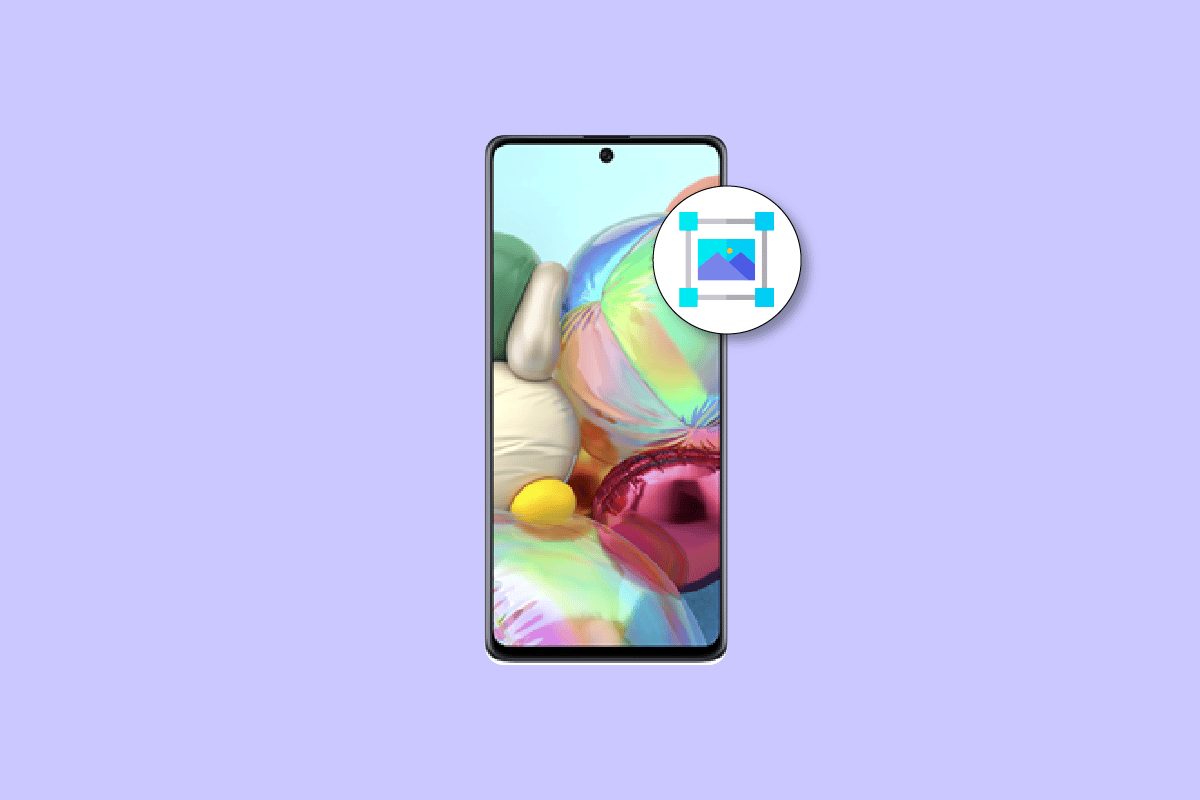
如何在没有电源按钮的情况下在三星A51上截屏
本文将指导您如何在没有电源按钮的情况下,在 三星A51 手机上进行截屏。 请继续阅读,以获取详细信息。
如何在三星A51上截屏?
就像在其他安卓手机上一样,在三星A51上截屏非常简单。您只需同时按下电源按钮和音量减小按钮。等待屏幕出现短暂闪烁或发出声音,然后松开按键。屏幕截图将会被保存到您的相册中。
如何在不使用电源按钮的情况下,在三星屏幕上截屏?
要了解如何在不使用电源按钮的情况下,在三星设备上截屏,您可以利用“设置”中的“辅助功能”菜单。请按照以下步骤操作,以启用此选项,从而在不使用电源按钮的情况下进行截屏。
1. 打开您三星设备上的“设置”应用程序。
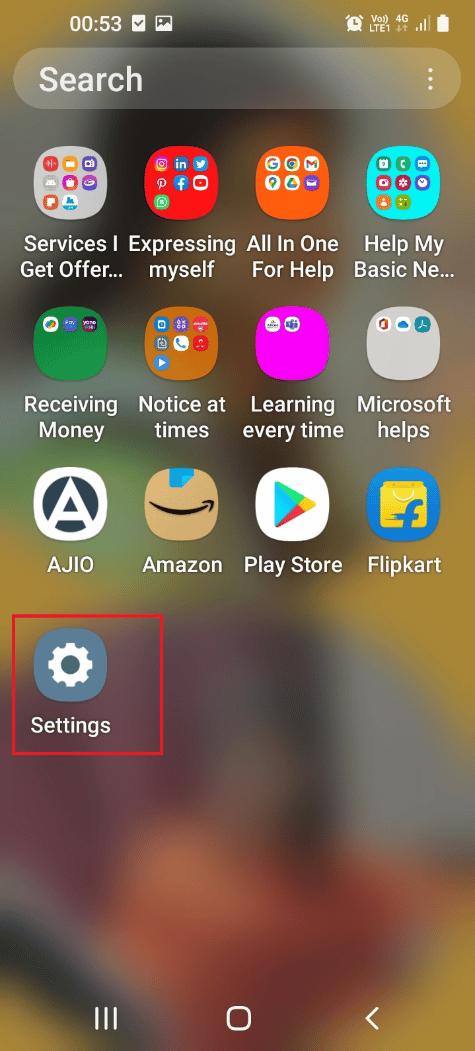
2. 向下滑动屏幕,然后点击“辅助功能”。
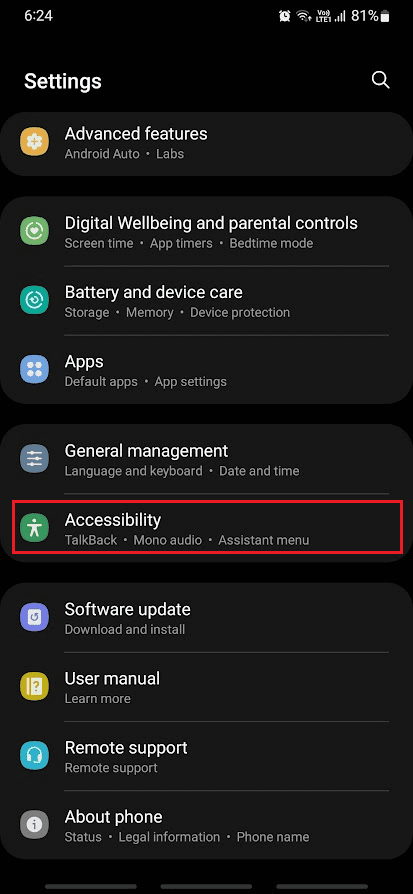
3. 接下来,点击“互动与灵巧度”。
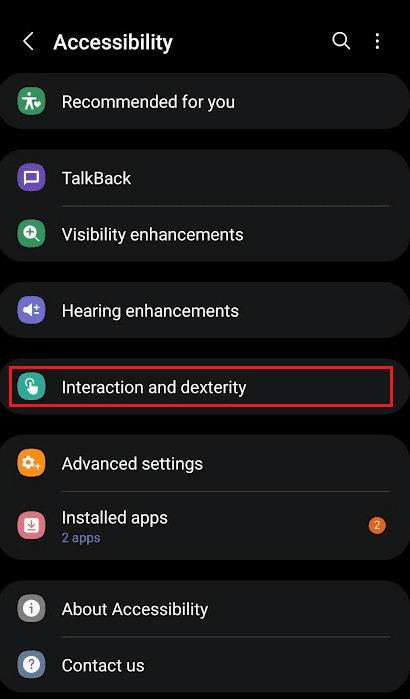
4. 点击“辅助菜单”选项。
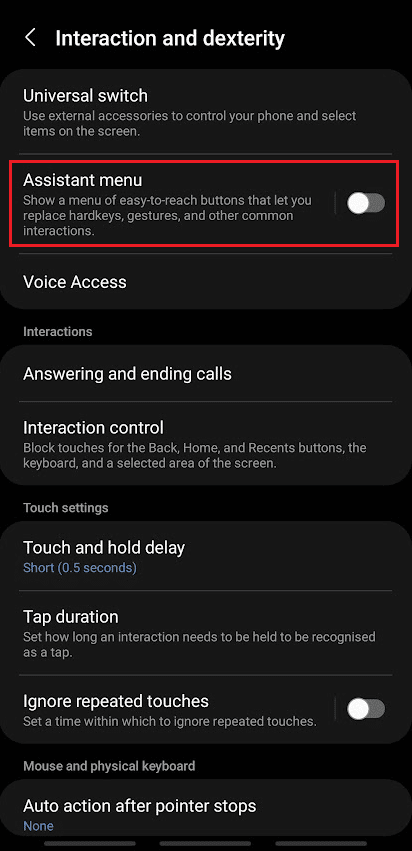
5. 将“辅助菜单”顶部的开关打开。
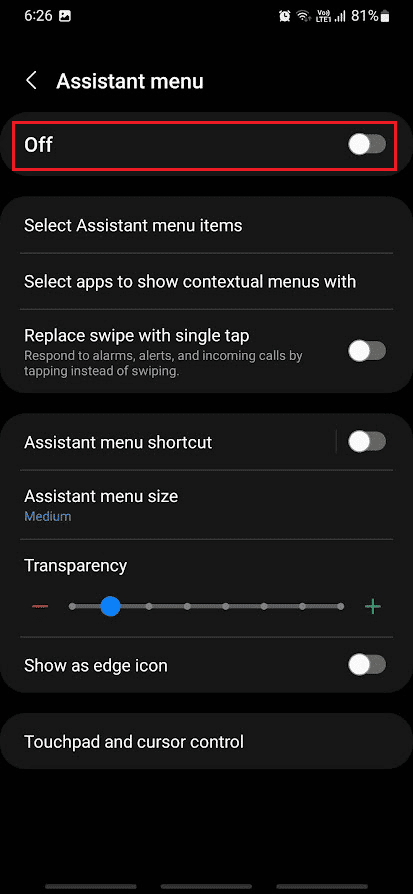
6. 在弹出的窗口中,点击“允许”。
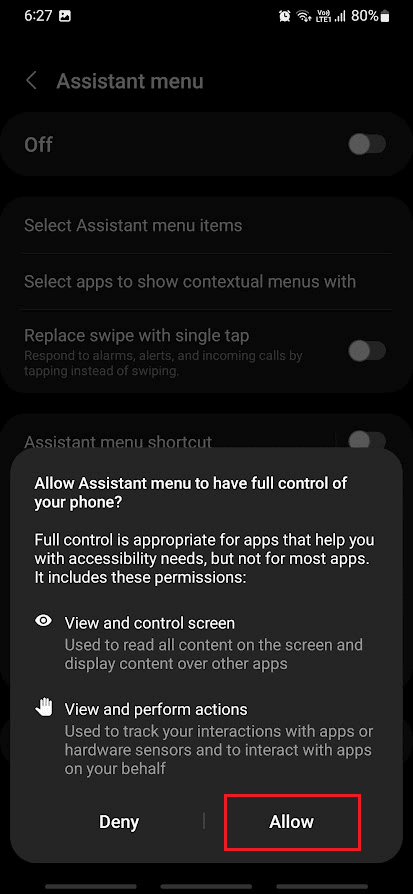
7. 现在,点击悬浮在屏幕边缘的“辅助菜单”图标。
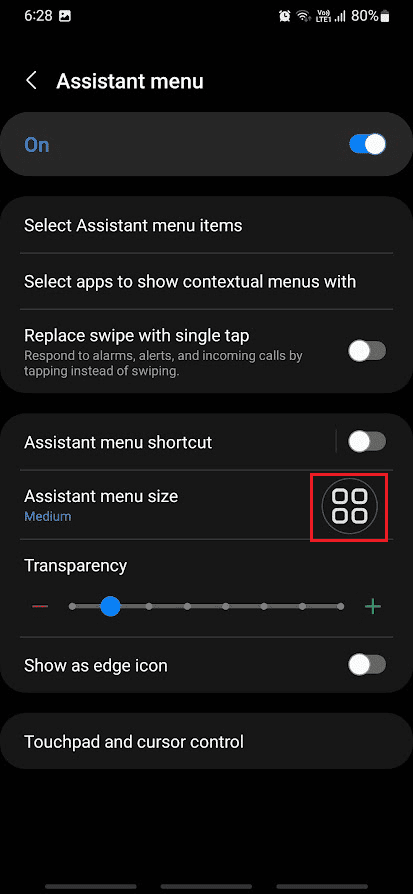
8. 点击“屏幕截图”,即可多次截取屏幕截图。
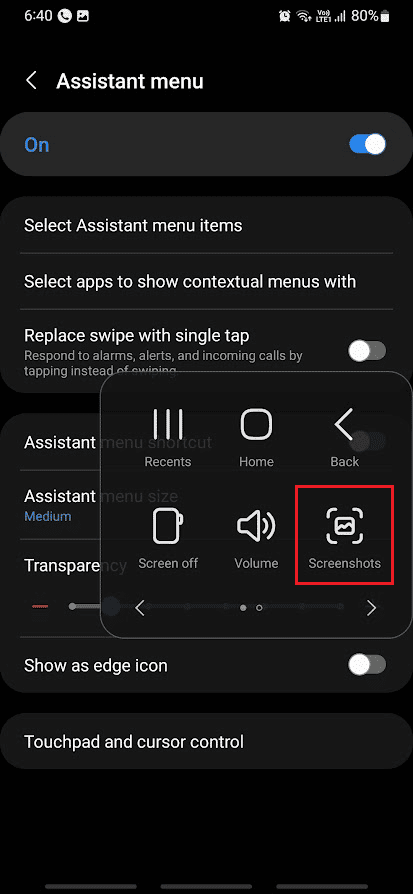
希望您现在已经掌握了如何在没有电源按钮的情况下在三星手机上截屏的方法。
如何在不使用电源按钮的情况下在三星A51上截屏?
您可以按照上述步骤,学习如何在不使用电源按钮的情况下,在三星A51上截取屏幕截图。
为什么三星A51无法截图?
以下是您可能无法在三星A51上截取屏幕截图的一些原因:
- 有时,当您添加公司或辅助帐户时,可能会设置一些策略来阻止您截屏。
- 此外,电源键或音量键的故障可能会导致手机无法正确截屏。
- 三星手机上的“辅助菜单”可能已被禁用。
三星还有其他截图方法吗?
是的,除了同时按下音量键和电源键之外,您还有其他多种方式可以在三星手机上截屏。如果您的设备支持“智能捕捉”模式,您可以使用它进行截图。您还可以使用Google Assistant在三星或其他任何安卓设备上进行截屏。还有其他许多方法可以实现截屏。
如何在三星A51上开启三指截屏?
三星A51或任何其他三星设备都不支持三指截屏功能。您可以重新阅读本文,了解如何在三星手机上应用不同的截屏方法。
如何在三星A51上进行滚动截屏?
让我们来了解如何在三星A51上进行滚动截屏:
1. 同时按下三星A51上的电源键和音量减小键。
2. 截屏后,按住屏幕上的两个向下箭头图标。
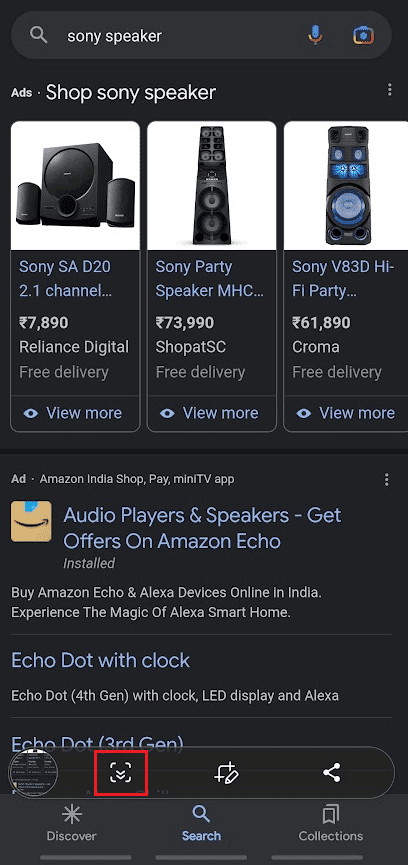
3. 此时,您会看到屏幕开始向下滚动。您需要持续按住这两个向下箭头图标,直到完成所需的滚动截图为止。
4. 松开图标后,滚动截图将自动保存到您的相册中。
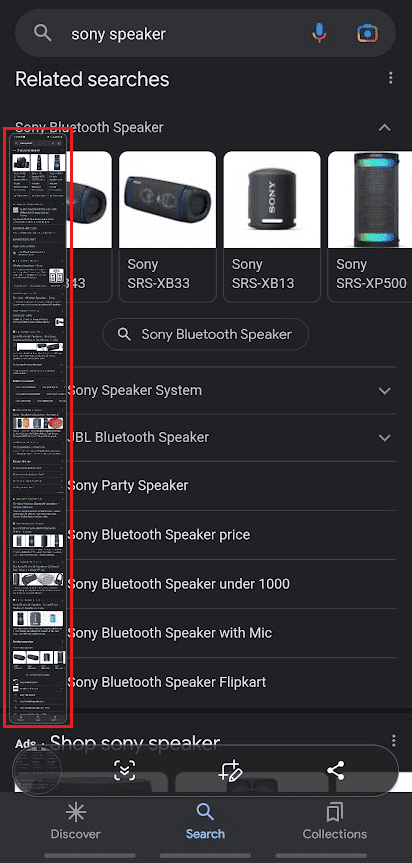
如何启用手势滑动截屏?
以下是在三星手机上启用手势滑动截屏的步骤:
1. 打开手机的“设置”,并点击“高级功能”。
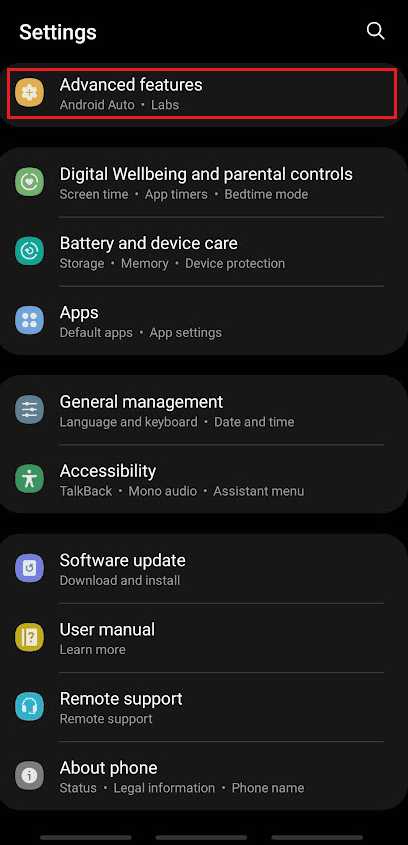
2. 接下来,点击“动作和手势”。
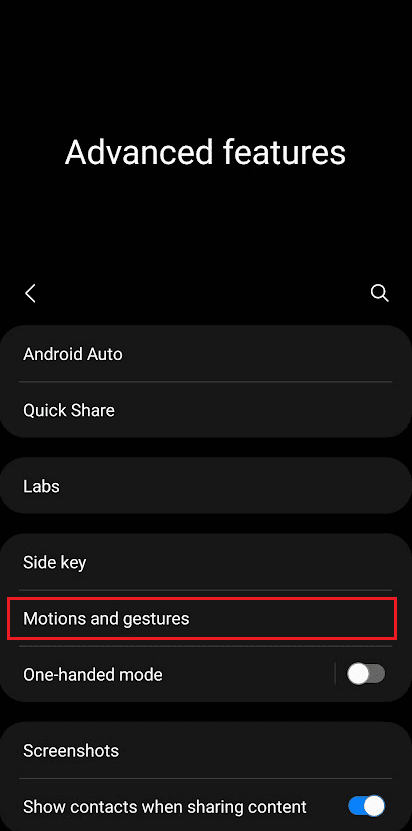
3. 点击“手掌滑动捕捉”以启用该功能。
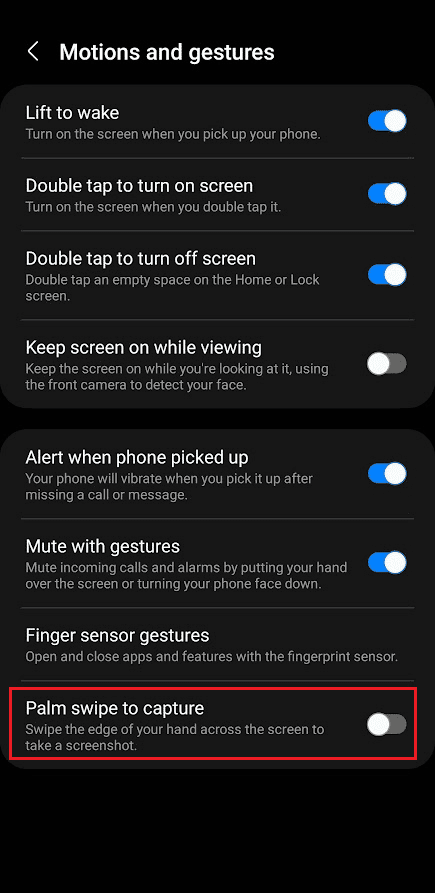
4. 现在,将您的手掌从左向右滑动(或从右向左),在手机屏幕上进行滑动。
滑动后,您会在屏幕上看到一个闪烁,并会收到一条通知,提示已完成屏幕截图。
如何使用手势滑动进行截屏?
请查阅上述标题的答案,以了解如何在您的手机上使用手势滑动进行截屏。
如何在三星Galaxy手机上截屏?
您可以重新阅读本文,了解如何在任何三星手机上应用不同的截屏方法。
***
希望本文能帮助您了解如何在没有电源按钮的情况下,在三星A51上进行截屏,并为您提供了详细的步骤指导。如果您对我们未来文章的主题有任何疑问或建议,请在下方的评论区留言告诉我们。